דיון קצר על איך להוסיף תמונה לפוסט וידאו של Tiktok כמו מקצוען
Tiktok כבר קיבלה יותר ממיליארד הורדות ברחבי העולם, והיא עדיין מתעדכנת. משתמשים שמחו להשתמש באפליקציה הזו מכיוון שהיא מאפשרת לנו לצלם סרטונים למשך 3 דקות או פחות ולצפות באנשים אחרים בכל העולם. ככל שהוא שואף להשתפר, ישנן תכונות רבות בהן תוכל להשתמש כדי להפוך את סרטון ה-Tiktok שלך לייחודי; אחד מהם הוא להוסיף תמונה על סרטון. עם זאת, הוספת תמונות בזמן צילום ב- Tiktok עשויה להיות מעט מסובכת עבור משתמשים מסוימים. למרבה המזל, מצאנו דרך ללמד אותך כיצד להוסיף תמונה לסרטון Tiktok עם שלוש השיטות וללמוד מזה.
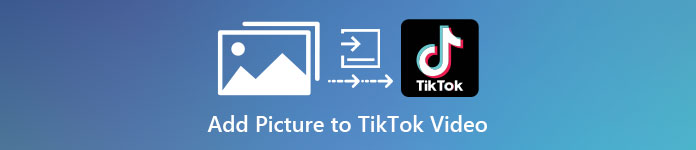
חלק 1. כיצד לשים תמונה בסרטון TikTok באמצעות שתי התכונות המובנות של Tiktok
לפני שנתחיל, ברצוננו להודיע לך ששתי הדרכים שהוספנו במאמר זה כבר נמצאות בטיקטוק. אז עכשיו, אנא בחר באיזו דרך אתה הכי מתאים ותהנה לצלם את הסרטון שלך עם התמונה שלו.
דרך 1. כיצד להשתמש בתמונה כרקע בסרטון Tiktok
נניח שאתה רוצה להשתמש בתמונה שיש לך כרקע; ובכן, סיכסנו אותך. אנא קרא את השלבים המפורטים שסיפקנו להלן ולמד כיצד לחבר סרטונים ותמונות יחד ב-Tiktok.
שלב 1. הורד את אפליקציית Tiktok מחנות Play או App Store, ואז פתח אותה בשלב הבא.
שלב 2. לאחר מכן, לחץ על כפתור +, ועבור אל אפקטים.
שלב 3. החלק את התפריט כדי לראות את האפשרויות, חפש את ה מסך ירוק ולחץ עליו. לחץ על בחר אחד באפשרויות, ולאחר מכן בחר את התמונה שבה ברצונך להשתמש כרקע.
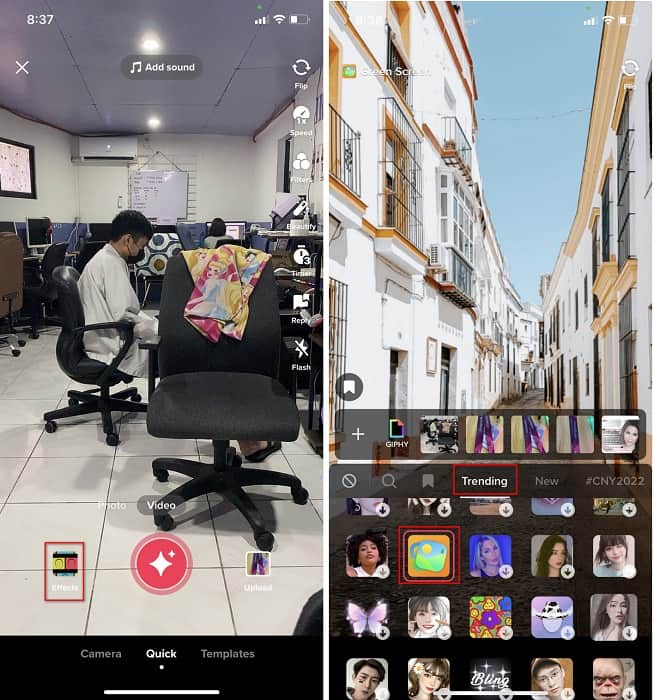
שלב 4. לחץ על הסיבוב REC לחצן כדי להקליט את הסרטון עם רקע התמונה, לחץ עליו שוב כדי לעצור, לחץ הַבָּא, לאחר מכן דַמקָה כדי לשמור אותו בתיקיית החשבונות שלך.
דרך 2. כיצד להוסיף תמונה ב- Tiktok בזמן צילום הסרטונים
דרך זו היא אופנתית מכיוון שרוב המשתמשים משתמשים בתמונה הנוספת הזו של האמן האהוב עליהם, החברים, המשפחה, הגאדג'טים וכו'. אולי כבר יש לך את הרעיון, ועכשיו כדי ללמד אותך איך להוסיף תמונות לסרטון TikTok, בצע את השלבים הבאים.
שלב 1. ב-Play Store או App Store שלך, הורד את Tiktok, ולאחר מכן, פתח אותו כדי לבצע את השלבים הבאים.
שלב 2. לחץ על + לחץ על הלחצן אפקטים הַבָּא.
שלב 3. לחץ על מגמות ולחפש את זה תמונה סמל ולחץ עליו. לאחר מכן, אנא בחר את התמונה הרצויה והצב אותה היכן שתרצה על המסך.
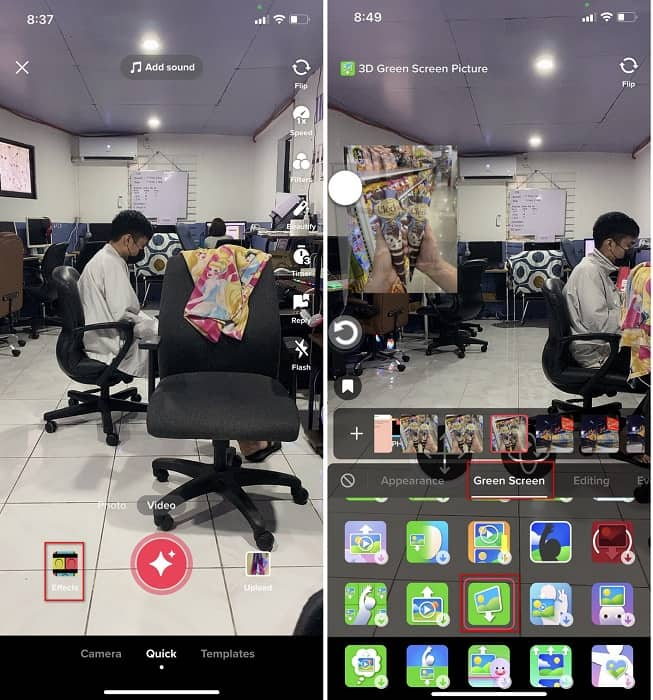
שלב 4. הקש על אָדוֹם כפתור כדי להתחיל את ההקלטה; אם סיימת להקליט, לחץ שוב על אותו כפתור כדי לעצור אותו. ללחוץ הַבָּא לאחר מכן דַמקָה כדי לא לפרסם את זה עדיין בחשבון TikTok שלך.
חלק 2. כיצד להוסיף תמונה לסרטון TikTok באמצעות הדרך האולטימטיבית ב-Windows וב-Mac
רוצה לדעת את הסוד וללמוד איך לשים תמונה בסרטון TikTok? לא מרוצה מהעורך המובנה שמספק Tiktok? במקרה כזה, עליך להשתמש ב- ממיר וידאו אולטימטיבי. אם אתה נהנה לערוך, אתה יכול להשתמש בכלי זה כדי להוסיף תמונות, אפקטים, פילטרים ועוד לסרטוני ה-Tiktok שלך לפני פרסום אותם ב-Tiktok.
עם הכלי הזה, אתה יכול לעשות סרטון מרשים כדי להרשים את המשתמשים האחרים עם הפלט הסופי. עם זאת, אינך יכול להוריד את הכלי בטלפון שלך מכיוון שהוא אינו נתמך. אבל אתה יכול לעשות יותר אם יש לך שולחן עבודה וכלי זה. האם אתה רוצה להוסיף את התמונה לסרטוני הטיקטוק שלך? עקוב אחר המדריך למטה כדי לדעת איך להוסיף תמונה לסרטון Tiktok.
שלב 1. כעת תוכל להוריד ישירות את האולטימטיבי ב-Windows וב-Mac שלך על ידי לחיצה על כפתור ההורדה למטה. לאחר מכן, התקן אותו מיד, ואז הפעל את הכלי במערכת שלך על ידי פתיחת הכלי. לפני שנמשיך לשלבים הבאים, תצטרך להכיר תחילה את ממשק הכלי. אם כבר הכרתם, עברו לשלב הבא.
הורדה חינמיתעבור Windows 7 ואילךהורדה מאובטחת
הורדה חינמיתעבור MacOS 10.7 ואילךהורדה מאובטחת
שלב 2. לחץ על ארגז כלים להיפרד ולמצוא את סימן מים של וידאו.
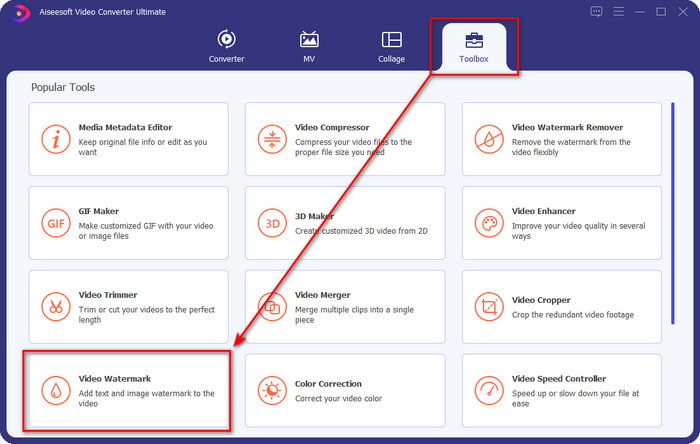
שלב 3. הוסף את קובץ הווידאו על ידי לחיצה על + חתום, אתר את הקובץ בתיקייה שתופיע על המסך שלך, לחץ עליו ולחץ לִפְתוֹחַ כדי להעלות את הקובץ.
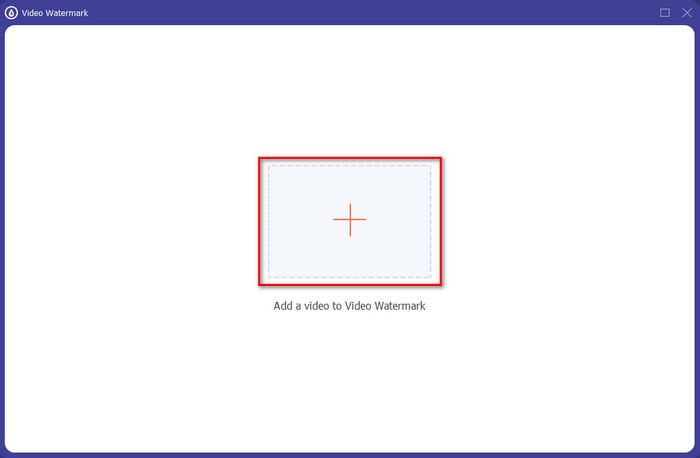
שלב 4. בחלון החדש, לחץ על סימן מים תמונה. תיקיית מחשב אחרת תופיע על המסך שלך; מצא את התמונה שרצית להוסיף ולחץ לִפְתוֹחַ.
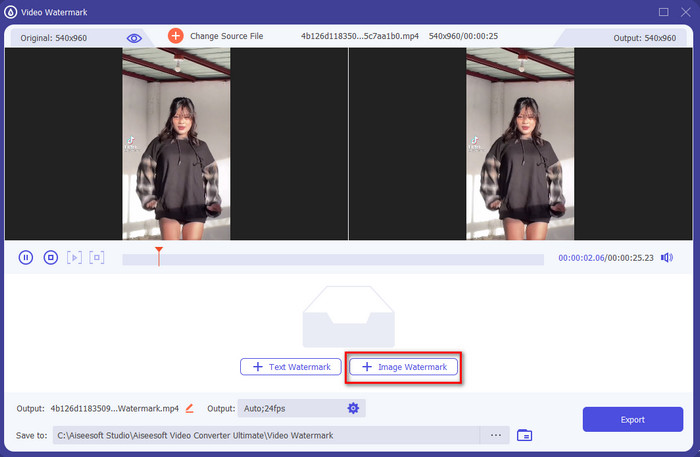
שלב 5. התאם את גודל התמונה על ידי גרירת יחס מסגרת של התמונה. לְהַחזִיק ו מהלך \ לזוז \ לעבור את התמונה והצב אותה היכן שתרצה שהיא תהיה. אחרי הכל, לחץ על יְצוּא לחצן כדי לשמור את סרטון ה-TikTok עם התמונה כלולה.
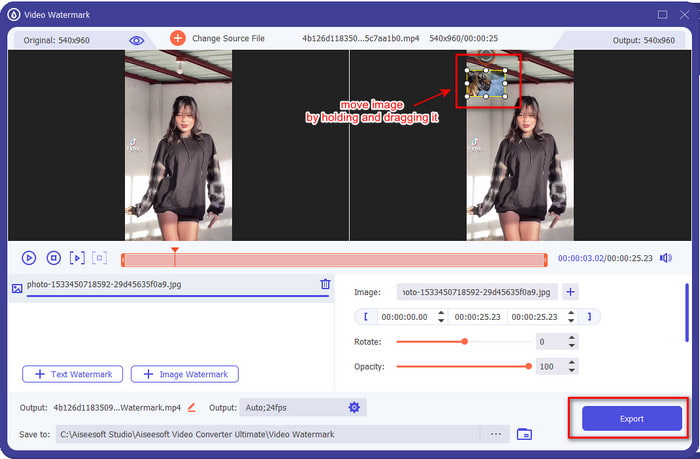
חלק 3. שאלות נפוצות לגבי איך להוסיף תמונות בסרטוני TikTok
כיצד אוכל להסיר את סימן המים של Tiktok?
ללמוד כיצד להסיר את סימן המים של הטיקטוק, אתה יכול ללחוץ ולקרוא מאמר זה כדי לדעת את השיטה כיצד לעשות זאת. הפרטים בפוסט זה יספקו דרך יעילה להסרת סימן המים של ה-TikTok בסרטון המיוצא; אין צורך לדאוג כי זה קל לעקוב ולהבין.
האם זה בטוח להשתמש ב- TikTok?
זה בטוח להשתמש ב- TikTok. עם זאת, סרטונים מסוימים מאתגרים את המשתמשים האחרים לעשות פעלולים מתריסים למוות שאינם בטוחים לכל גיל. כמו כן, לאפליקציה אין הצפנה מקצה לקצה, כך שהתקשורת בין המקלט לשולח אינה מוצפנת או, אם לומר, היא פשוט מוגנת. בנוסף לכך, כמה פיסות ראיות אומרות כי TikTok אספה ביומטריה של המשתמשים; ליתר דיוק, זה גונב טביעות קול ופנים. לכן, זכור להשתמש באפליקציה בחוכמה ולעולם אל תוסיף יותר מדי מידע חשוב על עצמך.
מדוע הפך Tiktok לרעיל?
התרבות שמשתמשי Tiktok יצרו בדור הזה הפכה רעילה, וחלק מהמשתמשים רואים באפליקציית שיתוף הווידאו כלא בריאה, במיוחד עבור ילדים צעירים. זה הפך להיות בלתי נמנע לראות תוכן לא הולם כמו דעות קדומות לגבי הלאום של אדם, סקסיזם, רמת יופי לכולם ובריונות. למרות שזה בלתי נמנע, עדיין יש תוכן שמוכיח שלא כל משתמשי TikTok הם רעילים. ואנחנו עדיין מאמינים שיש סיכוי לשנות את הרעילות הזו ולהפוך אותה לקהילה שלווה ואוהבת.
סיכום
עכשיו כשאנחנו יודעים כיצד להוסיף תמונה לסרטון Tiktok, הגיע הזמן לשתף את סרטוני הטיקטוק שלך עם תמונות כדי להביא אווירה טובה או סרטונים ייחודיים לכולם. עם זאת, צילום עם התמונה יגביל את התנועות שלכם מכיוון שהתמונה הופכת לחסימה על המסך. אבל רגע, אל תהיה עצוב, כי אתה יכול לצלם קודם, להעביר אותו למחשב שלך ולהשתמש ב ממיר וידאו אולטימטיבי כדי להוסיף את התמונה מאוחר יותר. עם זה, אתה יכול לעשות יותר על סרטוני הטיקטוק שלך ולגרום להם להיראות יוצאי דופן מאשר הסרטונים האחרים. אז למה אתה מחכה? הורד אותו עכשיו על שולחן העבודה שלך כדי להתחיל ליצור את סרטון Tiktok האולטימטיבי והמרשים ביותר אי פעם!



 ממיר וידאו אולטימטיבי
ממיר וידאו אולטימטיבי מקליט מסך
מקליט מסך


